Dolby Vision es uno de los sistemas más avanzados a la hora de visualizar contenido en HDR. Junto con HDR10+ y sus sucesores, permiten modificar la imagen a través de sus metadatos dinámicos. Este tipo de tecnologías suelen estar incluidas en los servicios de streaming más populares tales como Netflix, HBO Max, Disney+, Prime Video y compañía. Sin embargo, hay ocasiones en las que este estándar pueda ocasionar problemas o simplemente no guste a algunos.
En este artículo os mostraremos las maneras que tenemos para desactivar Dolby Vision cuando estamos reproduciendo un contenido en Netflix. La clave está en la fuente.
En televisores
Netflix no dispone de una opción para desactivar Dolby Vision en su aplicación. Sin embargo, hay televisores que sí cuentan con dicha opción. Y es que algunos de los que sean compatibles con este estándar nos permiten deshabilitar esta tecnología. Por desgracia, no todos cuentan con esta opción, ya que encontrarse en este supuesto no suele ser muy común.
Cada fabricante es un mundo, pero hay algunos que sí incluyen esta opción. Un ejemplo es en los televisores que soportan Dolby Vision de Panasonic. A través del menú de ajustes, concretamente en las opciones del HDMI, en el apartado de 'Opciones de reproducción' encontraremos una pestaña para desactivar Dolby Vision.
Dispositivos externos y consolas
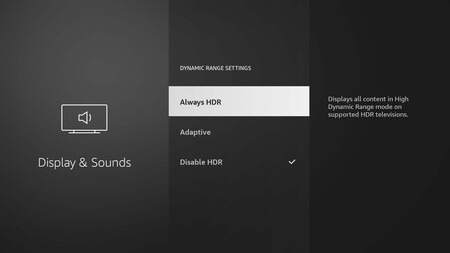
Algunos dispositivos externos como el Fire TV Stick o el Apple TV permiten desactivar el HDR y las opciones de Dolby Vision. Sin embargo, como ocurre con los televisores, esta opción no se extiende a todos los reproductores multimedia.
- Fire TV Stick: encontramos la opción en los ajustes de 'Imagen y Sonido', en el apartado de 'Ajustes de Rango Dinámico'. Aquí marcamos la opción de 'Desactivar HDR'.
- Apple TV: en los ajustes de 'Video y audio' seleccionamos el formato en 'SDR'. En este mismo apartado, también desactivamos la opción de 'Ajustar rango dinámico' dentro de 'Ajustar contenido'. El inconveniente es que desactivará todo tipo de HDR.
Fire TV Stick con mando por voz Alexa (incluye controles del TV), dispositivo de streaming HD
Apple TV 4K de (32 GB)
Consolas
Un buen método para reproducir Netflix sin Dolby Vision es acceder al servicio en una fuente que no sea capaz de decodificar los metadatos de Dolby Vision, como una videoconsola de anterior generación. De esta manera, si accedemos a Netflix a través de una PlayStation 4 o Xbox One y anteriores, Dolby Vision no podrá activarse por la propia fuente en la que estamos reproduciendo el contenido.
Cambiar de plan en Netflix
Dolby Vision es una característica que se incluye en el plan 'Premium' de Netflix. Este plan nos permite reproducir contenido en 4K UHD y HDR. Sabemos que es una opción un tanto exagerada, pero en caso de que no queráis disfrutar de este estándar debido a diversos problemas ocasionados por la imagen, una opción a barajar es la de cambiar vuestro plan de Netflix al 'Estándar', el cual no incluye Dolby Vision.
El principal inconveniente de esto es que, al cambiar al plan 'Estándar', también rebajaremos la resolución a la que podremos ver el contenido. De esta forma, sólo podremos reproducir contenido en Full HD o 1080p.
Conectando un PC al televisor con un cable HDMI antiguo
Otra opción que podemos barajar a la hora de no tener que lidiar con Dolby Vision en nuestro televisor es conectar un portátil con un cable HDMI anterior. Puede parecer una solución algo descabellada, pero en el caso de que contéis con un cable HDMI 1.4 o anterior, el contenido se reproducirá en SDR.
Calibrando el televisor
Si la imagen que presenta el contenido cuando se activa el Dolby Vision es 'demasiado oscura' o con un 'tono amarillento', otra de las soluciones que tenemos a mano para solventar este problema es calibrar nuestro televisor. Para ello, en Xataka Home tenemos varias guías para calibrar correctamente vuestro televisor acorde a vuestras preferencias.
En el caso de que tengáis problemas con Dolby Vision, quizás el ajuste más destacado para hacer desaparecer esa 'excesiva oscuridad' es la 'Gamma'. Podemos probar a subirla a '2.2'. En cuanto al 'tono amarillento', lo más óptimo será cambiar el modo de imagen (a uno que no sea para deportes o juegos). Ajustar el brillo también puede ser una gran opción a tener en cuenta.







